
大家好,欢迎来到无非课堂,我是无非~
作为办公一族,估计没有人不会MAX函数,因为它太简单了!
是的,但无非老师分享的这三个MAX函数妙用技巧,估计就没几个人知道了,完全可以颠覆我们对MAX函数的认知,进而对Excel函数的强大有了更加深刻的认识。

MAX函数的用法如下:
如下图所示,要求计算最高销售额,则使用其基本用法即可。

使用的具体公式为:=MAX(C3:C10)
以下为三大妙用技巧:
一、合并单元格添加序号
如下图所示,要求添加组别序号,
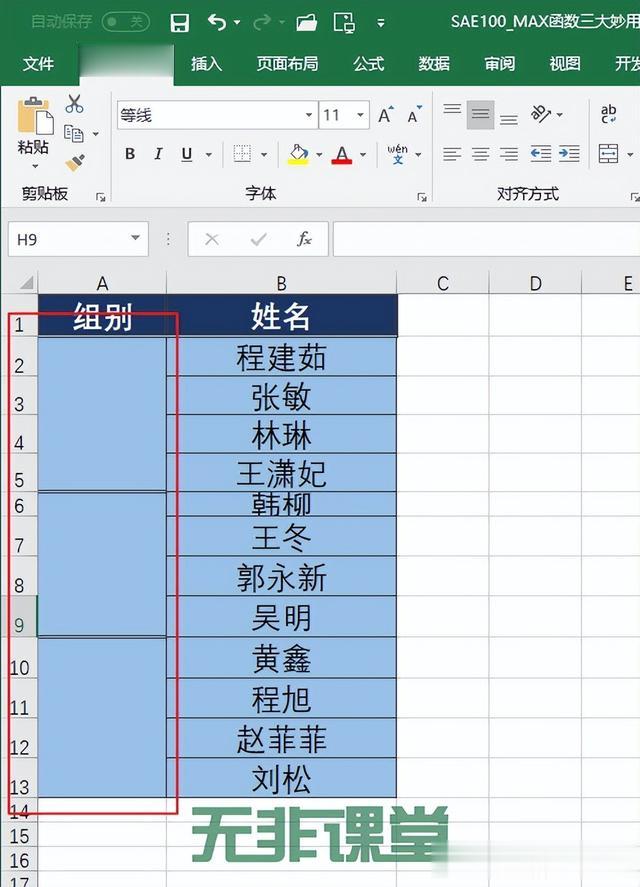
具体操作如下:
1.如下图所示,选定合并单元格A2,录入公式:=MAX($A$1:A1)+1;

2.如下图所示,填充出其他单元格。

二、数据查询
如下图所示,要求查找E3地区的销售额,可能一般人想到的是vlookup,其实是MAX也可以轻松实现。

具体操作如下:
1.如下图所示,选定单元格F3,录入公式:=MAX((B3:B10=E3)*C3:C10);

2.如下图所示,按三键Ctrl+Shift+Enter确认,因为这是数组公式,直接回车得不到正确的结果。

三、取临界值
如下图所示,要求计算佣金,规则是:销售额的20%为佣金,低于100以100计。

对于此问题,一般人想到的可能是IF与MAX的组合,其实只用MAX就可以轻松实现。
具体操作如下:
1.如下图所示,选定单元格D2,录入公式:=MAX(100,C3*20%);

2.如下图所示,填充出其他单元格。

无非提示:以上三个MAX函数的妙用,只是从基本用法引申而来,以期抛砖引玉,由此可见函数功能的强大,关键是活学活用,切不可拘泥于其基本功能,大家可以仔细体悟一番,能让你的Excel有一个质的飞跃哦!
觉得有用请点“赞”和“在看”、收藏,转发分享给自己备份一份,以免以后需要用时找不到哦!

配套案例素材文件:SAE100_MAX函数三大妙用.xlsx,关注“无非课堂”后回复“1111”获取,有任何疑问或有更好的方法,请在下方评论区留言交流~~
零基础快速入门到精通,请点击:
